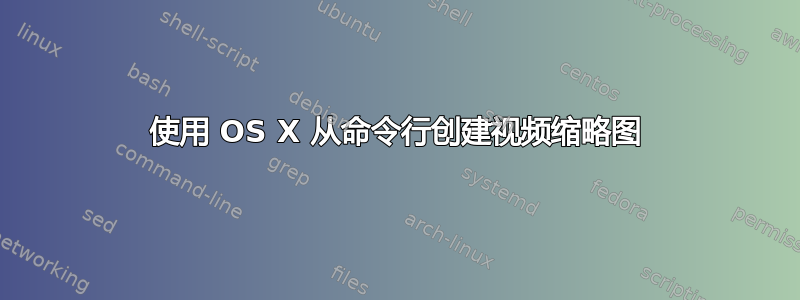
如何使用标准 OS X 工具从照片或视频创建缩略图?我的意思是,Finder 可以做到这一点,所以(作为 Linux 用户),我希望能够在没有 GUI 的情况下做同样的事情;这可能吗?
答案1
它是远的但是,您可以通过运行以下命令来保存 Quick Look 在 Finder 中生成的缩略图:
qlmanage -ti /PATH/TO/VIDEO_FILE.ext -o /PATH/TO/SAVE/PNG/TO
默认情况下,这将生成 128x128 的 png。删除i中的-ti将生成与视频具有相同纵横比的 PNG,最长边为 128px。
为了使其更大,请添加-s选项或-f选项:
#512px version of the Finder icon
qlmanage -ti /PATH/TO/VIDEO_FILE.ext -s 512 -o /PATH/TO/SAVE/PNG/TO
#2.0 scaled version aka 256px
qlmanage -ti /PATH/TO/VIDEO_FILE.ext - 2.0 -o /PATH/TO/SAVE/PNG/TO
如果您想要更好的效果(例如选择框架),我建议使用 MacPorts 安装 ffmpeg 或 ImageMagick。(请参阅 fideli 的答案)
答案2
要扩展 www.haykranen.nl 的帖子,请使用 MacPorts 安装 ffmpeg 和 ImageMagick。
对于图片,使用以下方式创建缩略图(即适合 250x90):
convert -thumbnail 250x90 in.png out.png
更多信息这里。
对于电影,使用以下方法创建缩略图:
ffmpeg -ss 00:09:00 in.avi -vcodec png -vframes 1 -an \
-f rawvideo -s 119x64 out.png
或者
ffmpeg -ss 00:09:00 in.avi -vcodec mjpeg -vframes 1 -an \
-f rawvideo -s 119x64 out.jpg
其中-ss 00:09:00表示要从中获取缩略图的点(即开始时间),-vcodec此处表示为 PNG 或 JPEG,-s表示缩略图的最终大小。更多信息这里。
不幸的是,这些工具不是标准的 OS X 工具。关于如何Finder 可以做到这一点很可能是通过命令行不易访问的 QuickTime 或 CoreVideo 方法发生的。
答案3
我不确定是否有可用的本机命令,但您可以随时尝试从 MacPorts 安装 ffmpeg,或者(对于照片)安装 ImageMagick。


